Некоторые пользователи заявляют на форумах, что предупреждение « Брандмауэр Windows заблокировал некоторые функции этого приложения » постоянно появляется. Это окно уведомлений появляется каждый раз, когда они открывают определенное программное обеспечение (которое обычно требует сетевого подключения), такое как Chrome, iTunes, Spotify, Kodi, Edge и т. Д. Это не сообщение об ошибке, но некоторым пользователям необходимо избавиться от предупреждение брандмауэра, которое всплывает с регулярностью. Это несколько разрешений, которые могут исправить ошибку « Брандмауэр Windows заблокировал некоторые функции ».
Брандмауэр Windows заблокирован, некоторые функции этого приложения продолжают появляться
- Откройте средство устранения неполадок брандмауэра Windows
- Отключить брандмауэр Windows
- Разрешить программное обеспечение через брандмауэр
- Сканирование на наличие вредоносных программ
- Программное обеспечение VPN и расширения
- Отключить сетевые адаптеры
- Восстановите настройки брандмауэра по умолчанию
1. Откройте средство устранения неполадок брандмауэра Windows.
Сначала проверьте средство устранения неполадок брандмауэра Windows для Windows 10, 8.1, 8 и 7. Это средство устранения неполадок, которое может исправить многочисленные ошибки WF. Средство устранения неполадок не включено в Win 10, но вы можете загрузить его с этой веб-страницы. Откройте средство устранения неполадок в папке, в которой вы его сохранили, и нажмите « Дополнительно», чтобы выбрать параметр « Применить исправления автоматически» . Затем вы можете нажать кнопку « Далее», чтобы пройти процедуру устранения неполадок.
✔️ Как блокировать программе выход в интернет. Comodo фаервол
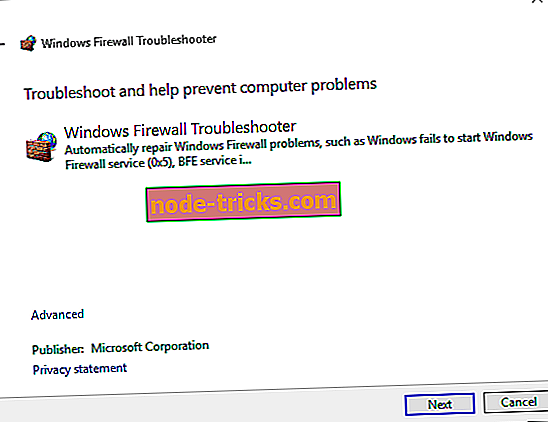
2. Отключите брандмауэр Windows
Отключение брандмауэра может быть одним из более простых решений для предотвращения появления предупреждения WF. Вам не обязательно включать брандмауэр Защитника Windows, поскольку вы можете заменить его сторонней альтернативой. Вот как вы можете отключить брандмауэр Защитника Windows.
- Откройте Run с помощью клавиши Windows + R.
- Введите «Панель управления» в текстовом поле «Выполнить» и нажмите кнопку « ОК» .
- Затем введите «брандмауэр» в поле поиска панели управления и нажмите « Брандмауэр защитника Windows», чтобы открыть дополнительные параметры .
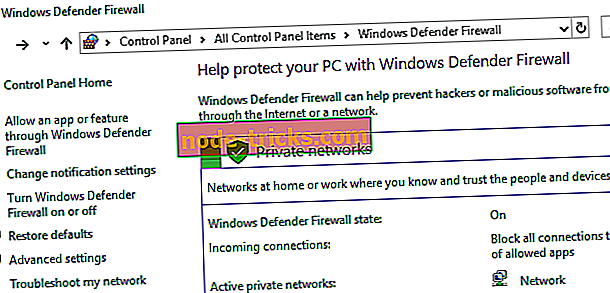
- Нажмите Включить или выключить брандмауэр Защитника Windows, чтобы открыть параметры, показанные ниже.
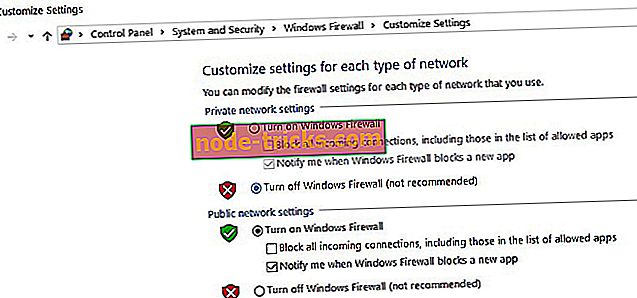
- Выберите оба параметра « Отключить брандмауэр Windows Defender» и нажмите кнопку « ОК» .
- Добавьте одну из сторонних альтернатив брандмауэра, включенных в эту статью, в Windows.
3. Разрешить программное обеспечение через брандмауэр
В окне предупреждения « Брандмауэр Windows заблокировал некоторые функции этого приложения » запрашивается разрешение приложения через брандмауэр. Тем не менее, вам все равно может понадобиться пропустить приложение через брандмауэр через настройки брандмауэра Защитника Windows, чтобы предупреждение не появлялось для определенного программного обеспечения. Вы можете сделать это следующим образом.
Что делать когда антивирус блокирует игру?
- Нажмите Cortana’s Type здесь, чтобы найти кнопку на панели задач.
- Введите ключевое слово «брандмауэр» в поле поиска.
- Затем выберите «Разрешить приложение через брандмауэр Windows».
- Нажмите кнопку Изменить настройки, чтобы настроить параметры.
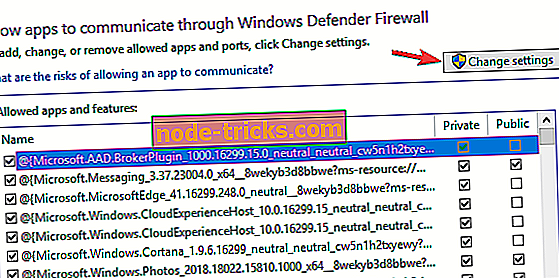
- Установите оба флажка для программного обеспечения в списке «Разрешенные приложения», для которого продолжает появляться предупреждение « Брандмауэр Windows заблокировал некоторые функции ».
- Нажмите кнопку ОК .
4. Сканирование на наличие вредоносных программ
Ошибка « Брандмауэр Windows заблокировал некоторые функции » может быть связана с вредоносным ПО, которое сбрасывает настройки брандмауэра. Таким образом, возможно, стоит запустить сканирование вредоносных программ с помощью Malwarebytes. Нажмите « Загрузить бесплатно» на этой веб-странице, чтобы добавить пробную версию Malwarebytes для Windows. Затем откройте Malwarebytes и нажмите Сканировать сейчас, чтобы начать сканирование.
5. Удалите программное обеспечение и расширения VPN
Ошибка « Брандмауэр Windows заблокировал некоторые функции » также может быть связана с программным обеспечением и расширениями VPN-клиента. Таким образом, удаление программного обеспечения VPN, такого как Tunnelbear, может решить проблему, если вы установили VPN-клиент. Кроме того, проверьте, включены ли какие-либо расширения VPN для вашего браузера. Вот как вы можете удалить программу VPN и отключить расширения Google Chrome.
- Чтобы удалить VPN-клиента, нажмите горячую клавишу Windows + R.
- Введите appwiz.cpl, чтобы открыть деинсталлятор, показанный ниже.
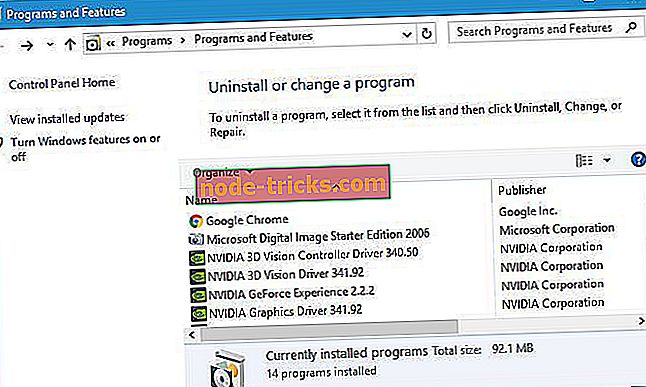
- Выберите там свое программное обеспечение VPN и нажмите кнопку Удалить .
- Нажмите Да, чтобы подтвердить.
- Чтобы отключить VPN-расширения в Google Chrome, введите «chrome: // extensions /» в адресной строке браузера и нажмите «Return».
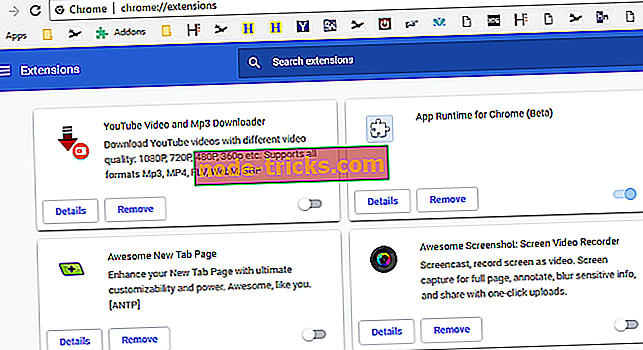
- Нажмите кнопку переключения для расширения VPN, чтобы отключить его.
6. Отключите сетевые адаптеры
Если вы предпочитаете сохранять программное обеспечение VPN, попробуйте отключить сетевой адаптер VPN через диспетчер устройств. Некоторые пользователи подтвердили, что устранили проблему, отключив сетевой адаптер. Вы можете сделать это следующим образом.
- Введите «devmgmt.msc» в «Выполнить» и нажмите клавишу «Return», чтобы открыть окно ниже.
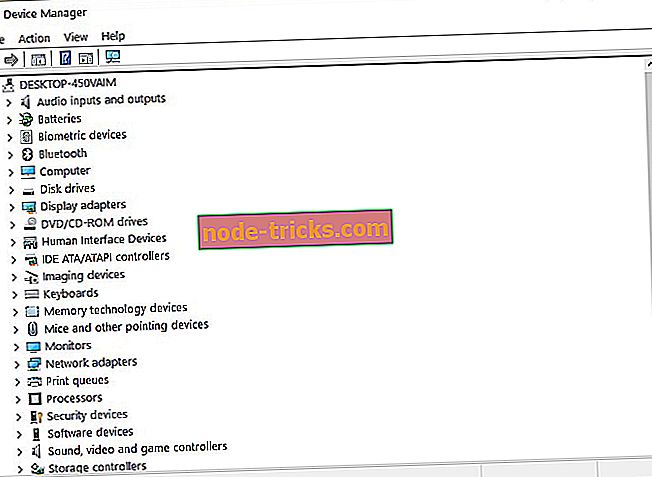
- Выберите Сетевые адаптеры, чтобы развернуть эту категорию устройств, как показано ниже.
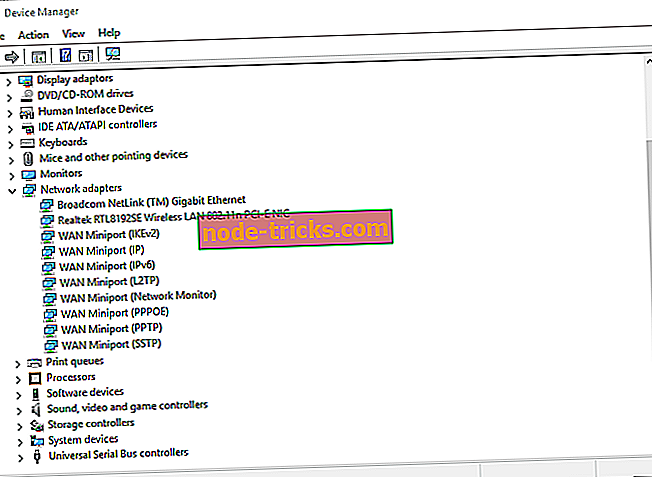
- Щелкните правой кнопкой мыши сетевой адаптер VPN и выберите « Отключить устройство» .
- Если вы не уверены, какой из них является адаптером VPN, просто отключите каждый сетевой адаптер по одному, чтобы проверить, устраняет ли это предупреждение брандмауэра Windows.
7. Восстановите настройки брандмауэра по умолчанию
- Восстановление настроек брандмауэра по умолчанию также может устранить ошибку «Брандмауэр Windows заблокировал некоторые функции». Для этого откройте панель управления.
- Введите «брандмауэр» в поле поиска панели управления и нажмите « Защитник Windows» .
- Нажмите Восстановить настройки по умолчанию, чтобы открыть параметры, показанные ниже.
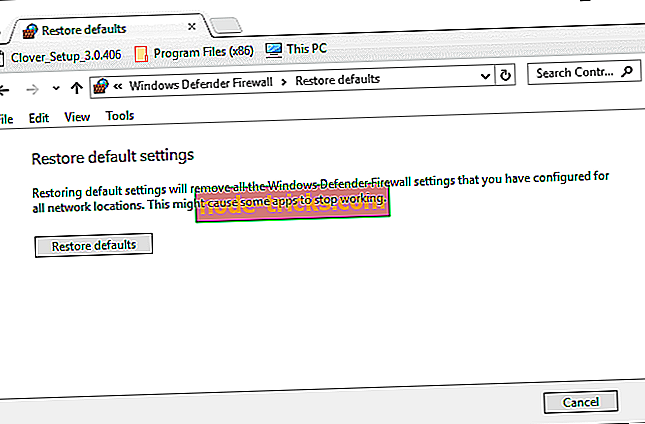
- Затем вы можете нажать кнопку Восстановить настройки по умолчанию .
- Откроется окно подтверждения восстановления настроек по умолчанию. Нажмите Да в этом диалоговом окне, чтобы восстановить настройки по умолчанию.
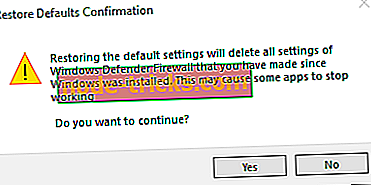
Одно или несколько из приведенных выше решений, вероятно, исправят предупреждение « Брандмауэр Windows заблокировал некоторые функции », чтобы оно не появлялось. Если у вас есть другое исправление для предупреждения брандмауэра Windows, не стесняйтесь поделиться им ниже.
Источник: ru.node-tricks.com
Как обойти брандмауэр
Брандмауэры используются для защиты компьютерных сетей от внешних атак и вредоносного ПО, но иногда они могут помешать пользователям получить доступ к нужной информации. В этой статье мы рассмотрим несколько способов, как обойти брандмауэр и получить доступ к нужным сайтам и сервисам.
Использование прокси-сайта
Один из наиболее распространенных способов обойти брандмауэр — использование прокси-сайта. Прокси-сайт — это сервис, который позволяет обрабатывать ваш трафик от вашего имени. Когда вы пытаетесь получить доступ к заблокированному сайту через прокси-сайт, ваш запрос будет перенаправлен на удаленный сервер, а не на сервер сети, где установлен брандмауэр. В результате, вы сможете получить доступ к заблокированному сайту.
Как разблокировать сайт в брандмауэре
Если у вас есть локальный брандмауэр, вам может потребоваться разрешить доступ к заблокированным сайтам. Для этого:
- Откройте Параметры и перейдите в раздел Брандмауэр.
- На вкладке Управление программами выберите нужную программу.
- В поле Доступ выберите значение Разрешить.
- Нажмите кнопку Применить для сохранения изменений.
Как отключить брандмауэр
Иногда вы можете столкнуться с проблемой, когда брандмауэр блокирует доступ не только к заблокированным сайтам, но и к обычным ресурсам. В этом случае вы можете попробовать отключить брандмауэр временно, следуя следующим инструкциям:
- Откройте Параметры и перейдите в раздел Брандмауэр.
- Выберите профиль сети: Сеть домена, Частная сеть или Общедоступная сеть.
- В разделе Брандмауэр Microsoft Defender установите параметр Вкл на Выкл.
Как проверить, не блокирует ли брандмауэр доступ
Если вы столкнулись с проблемой доступа к ресурсу, но не уверены, блокирует ли его брандмауэр, вы можете проверить это, следуя следующим инструкциям:
- Откройте Панель управления и перейдите в раздел Брандмауэр Windows.
- Перейдите на вкладку Исключения и убедитесь, что установлена галочка Отображать уведомление.
- Если галочка установлена, брандмауэр будет показывать уведомление о блокировке доступа.
Полезные советы и выводы
- Если вы хотите обойти брандмауэр, используйте прокси-сайт.
- Если у вас установлен локальный брандмауэр, вы можете разрешить доступ к заблокированным сайтам, открыв Параметры и выбрав нужную программу.
- Если вы столкнулись с проблемой, когда брандмауэр блокирует доступ даже к обычным ресурсам, вы можете попробовать отключить брандмауэр временно.
- Чтобы узнать, блокирует ли брандмауэр доступ к конкретному ресурсу, откройте Панель управления и перейдите в раздел Брандмауэр Windows, нажмите на вкладку Исключения и убедитесь, что установлена галочка Отображать уведомление.
- Но не забывайте, что отключение брандмауэра может сделать ваш компьютер уязвимым для атак злоумышленников, поэтому следует быть осторожным и включать брандмауэр обратно, как только закончите работу в Интернете.
Как разрешить доступ к сети в настройках брандмауэра
Если возникают проблемы с доступом программы в Интернет, можно воспользоваться настройками брандмауэра. Для этого необходимо открыть окно Параметры и выбрать раздел Брандмауэр. Далее переходим на вкладку Управление программами и выбираем нужную нам программу. Рядом с ней находим поле Доступ, где нужно выбрать значение Разрешить.
Далее жмем кнопку Применить и настройки сохранятся. Благодаря этим простым действиям программа станет доступна в Интернете и вы сможете пользоваться ей без проблем. Это очень удобно и позволяет быстро решать проблемы, связанные со сбоями в доступе к Интернету.
Как разрешить браузеру доступ к сети
Чтобы дать браузеру доступ к интернету, нужно внести настройки в браузер для определенного сайта. Для этого необходимо открыть браузер Chrome на компьютере, затем перейти на нужный сайт. Слева от веб-адреса находятся значки, нажав на который можно выбрать нужный раздел: блокировку, информацию или предупреждение.
Далее выберите Настройки сайта и внесите необходимые изменения, чтобы разрешить доступ к сети. Таким образом, управление настройками сайтов может разрешить или запретить доступ к интернету, в зависимости от того, какие разрешения были выбраны. Эти действия помогут объяснить пользователям, как изменить настройки сайта, если им необходимо получить доступ к интернету.
Как снять блокировку брандмауэра
Брандмауэр Microsoft Defender защищает компьютер от вредоносных программ и вирусов, но иногда пользователь может обнаружить, что некоторые файлы или программы блокируются им. В этом случае следует настроить брандмауэр. Для этого необходимо выполнить несколько простых действий. Сначала нужно нажать клавишу «Пуск» и выбрать «Параметры». Далее выбираем профиль сети.
Это может быть «Сеть домена», «Частная сеть» или «Общедоступная сеть». После этого переходим в раздел «Брандмауэр Microsoft Defender» и устанавливаем значение «Вкл.». Если нам нужно отключить брандмауэр, достаточно переключить этот параметр в положение «Выкл.». Разблокировка брандмауэра поможет упростить работу с файлами и программами на компьютере.
Как разрешить доступ к компьютеру по сети не отключая Брандмауэр
Для того чтобы разрешить доступ к компьютеру по сети без отключения Брандмауэра, нужно выполнить несколько шагов. Сначала необходимо открыть 139 порт через локальную сеть, чтобы компьютер мог принимать запросы на подключение. Это можно сделать, перейдя в меню Пуск и выбрав Панель управления.
Затем необходимо выбрать пункт Брандмауэр и выбрать локальный порт в разделе Специальные порты. После этого доступ к сетевым папкам должен появиться, и можно будет работать с компьютером через локальную сеть без проблем. Такой метод позволяет сохранить работу Брандмауэра и обеспечить защиту компьютера от потенциальных угроз из сети.
Интернет-безопасность является одной из важнейших задач при использовании компьютера. Однако иногда возникают ситуации, когда наш свободный доступ к интернету ограничивается брандмауэром. В этом случае можно воспользоваться прокси-сайтами, которые позволяют обойти ограничения по адресам.
Прокси-серверы — это службы, которые обрабатывают наши запросы от нашего имени и позволяют нам получить доступ к различным интернет-ресурсам, обходя при этом брандмауэр. Они особенно полезны тогда, когда мы не можем обойти ограничения, запрещающие доступ к определенным сайтам. Прокси-серверы обрабатывают все наши просмотры и позволяют получить доступ к тем ресурсам, которые нам нужны. Важно знать о прокси-серверах, как обойти брандмауэр и защитить свои данные в интернете.
Источник: kombinaty.ru
Как исправить брандмауэр или антивирус, блокирующий программное обеспечение Zoom Meeting
Не блокирует ли брандмауэр или антивирусное программное обеспечение клиента Zoom на вашем ПК? Ну не волнуйтесь. В этой статье давайте рассмотрим некоторые быстрые исправления ошибок подключения к конференции Zoom, вызванных брандмауэром и антивирусом.
Брандмауэр или антивирусная блокировка Zoom? Вот исправление

Программы для Windows, мобильные приложения, игры — ВСЁ БЕСПЛАТНО, в нашем закрытом телеграмм канале — Подписывайтесь:)
Самая распространенная проблема с Zoom — не подключиться к собранию, несмотря на активное подключение к Интернету. Это может раздражать, особенно если у вас важный рабочий график. В случае возникновения проблем при попытке присоединиться к собранию обычно появляется всплывающее окно «Невозможно подключиться» с кодом ошибки.
Коды ошибок 5000, 5003, 5004, 104101-104106 и 104110-104118 указывают на проблемы с подключением к серверам Zoom. Вы можете проверить список всех кодов и их значение Вот. Чтобы исправить проблемы с подключением, вы можете попробовать сделать две вещи: либо настроить брандмауэр, либо проверить антивирусное программное обеспечение, выполнив следующие действия.
Настройте свой брандмауэр
Во-первых, вам нужно убедиться, что ваш брандмауэр не мешает Zoom подключиться к Интернету. Windows по умолчанию использует брандмауэр Windows. Однако, если вы используете стороннее программное обеспечение брандмауэра, проверьте, не блокирует ли оно запросы на подключение Zoom. Чтобы проверить, блокирует ли брандмауэр Windows масштабирование:
- Откройте меню «Пуск» и найдите Безопасность Windows. Нажмите здесь.

- Теперь нажмите на Межсетевой экран и защита сети.
- Выбрать Разрешить приложение через брандмауэр.

- Когда откроется новое окно, коснитесь Изменить настройки.
- Затем прокрутите вниз до «Zoom видеоконференция»И проверьте, отмечены ли рядом с ним флажки.

- Если нет, отметьте оба флажка.
- Нажмите Хорошо внизу, чтобы сохранить изменения.
Теперь попробуйте запустить Zoom и подключиться к собранию, чтобы узнать, решена ли проблема. Если флажки не отмечены, это значит, что брандмауэр блокирует соединение для Zoom.
Проверьте свой антивирус

Иногда антивирусное программное обеспечение, такое как AVG, установленное на вашем компьютере, может не позволять Zoom подключаться к веб-службам. Это еще одна причина, по которой вы можете получить ошибки при попытке присоединиться к собранию Zoom.
Вы можете проверить, не вызывает ли антивирус проблемы, временно отключив его на своем компьютере. Обычный процесс — щелкнуть значок антивируса на панели задач и отключить защиту на 10 минут. Однако шаги могут отличаться — вы можете найти их на веб-сайте соответствующего антивирусного программного обеспечения.
Заключение
Приведенные выше методы должны решить проблемы с подключением Zoom на вашем ПК, если их вызвали брандмауэр или антивирус. Однако, если проблема не исчезнет, попробуйте переустановить драйверы беспроводной сети и в конечном итоге установить последнюю версию Zoom. В случае возникновения каких-либо сомнений или вопросов, не стесняйтесь обращаться к нам через комментарии ниже.
Также прочтите — Как остановить автоматический переход Zoom в полноэкранный режим
Программы для Windows, мобильные приложения, игры — ВСЁ БЕСПЛАТНО, в нашем закрытом телеграмм канале — Подписывайтесь:)
Источник: avmo.ru